win10如何把截图工具放在右键菜单|win10截图工具放在右键菜单的方法
大家在操作win10安装版系统时经常会用到截图功能,把重要内容截图保存是非常不错的办法,网上介绍截图方法有很多。其中截图工具也比较好用的,win10系统下载截图工具,每次都要搜索打开太麻烦,大家可以把截图工具放在右键菜单,打开会简便很多。那么win10如何把截图工具放在右键菜单?有需求的一起阅读下文操作。
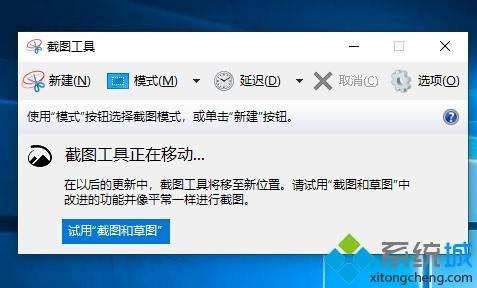
1、按Win键+R键组合快捷键,打开运行窗口,输入“regedit”回车确认,打开注册表管理器。如下图所示
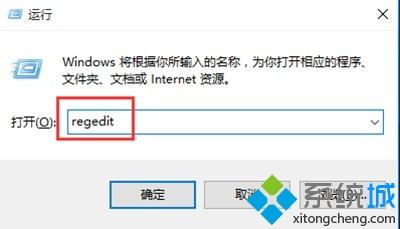
2、在注册表管理器窗口,依次点击展开:HKEY_CLASSES_ROOT\Directory\Background\shell,在shell项上点击右键“新建”→“项”,并命名为“SnippingTool”。如下图所示(注意:snippingtool这个名字可以由自己来定,如【截图】)

3、同样在SnippingTool项下新建项,并命名为“command”,在右侧窗口双击该键值,将C:\Windows\System32\SnippingTool.exe(截图工具的系统路径)复制到该数值数据,最后点击“确定”即可。如下图所示
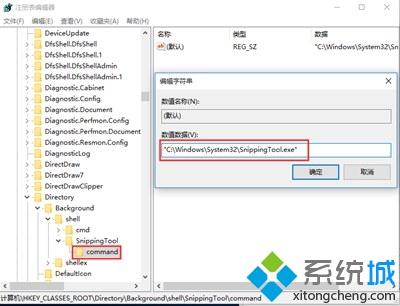
4.此时在桌面点击鼠标右键即可看到SnippingTool项,点击该项即可打开截图工具。如下图所示
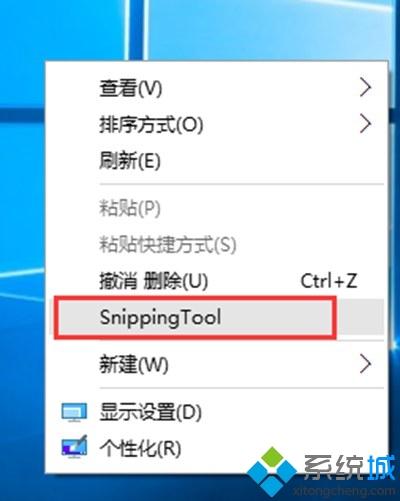
简单操作之后,win10系统成功将截图工具放在右键菜单里面,以后直接点击右键就可以看到,不必搜索去查找了。
相关教程:如何将截图放在桌面我告诉你msdn版权声明:以上内容作者已申请原创保护,未经允许不得转载,侵权必究!授权事宜、对本内容有异议或投诉,敬请联系网站管理员,我们将尽快回复您,谢谢合作!










